無料体験だけ利用したいから解約したい…
忙しくて視聴できていないから解約したい…
見たい作品を見たら満足したから解約したい…
とくに見たい作品がないから解約したい…
そんな悩みを持つ方向けに、本記事ではNetflixの解約・退会方法について解説します。
支払い方法に応じた解約手順を知ってしまえば、ネットフリックスは2分ほどで解約が可能。
これまで時間の都合で視聴時間が確保できず、2回解約したことがある私が説明していきます。
※この記事の内容は2019年11月現在の情報です
【画像で解説】Netflixを解約・退会する方法
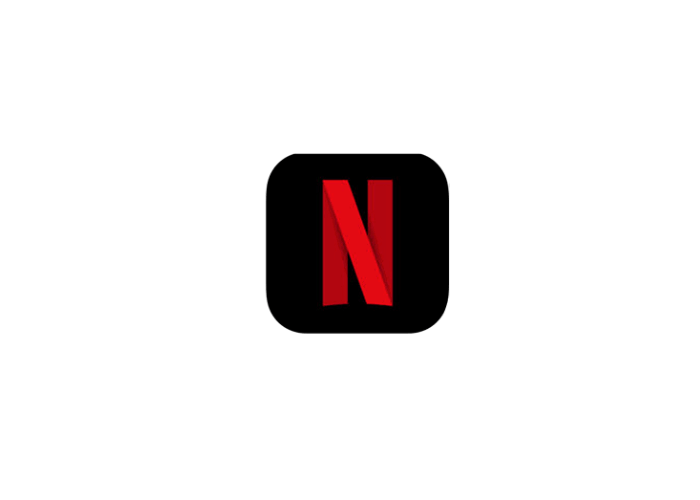
ネットフリックスは、解約しなければ月額料金が自動で請求されます。
ログアウトやアプリをアンインストールするだけでは解約できません。
解約はNetflixのアカウントページから行いますが、手続きするサイトは登録した支払い方法によって異なるので注意が必要です。
そこで支払い方法別に解約窓口を表にまとめました。
解約方法をクリックすると各支払い方法の解約手順へとジャンプできます。
| 支払い方法 | 解約方法 |
|---|---|
| クレジットカード/デビットカード | Netflixの公式サイトから解約 |
| プリペイドカード | |
| Paypal | |
| iTunes | Appleデバイスの設定から解約 |
| Google Play | Google Play Storeから解約 |
| KDDI/au | お客様サポートへ連絡 |
| SoftBank | My SoftBankから解約 |
①【公式サイト】カードで支払いをしている場合の解約方法
クレジットカードやデビットカードなど、カード払いの人は公式サイトからメンバーシップのキャンセルが行えます。
公式サイトはパソコンかアプリのブラウザから開けます。
パソコンからの解約は以下の手順で進めます。
ネットフリックスにログインしたら、今度はキッズ以外のアカウントを選びます。
プロフィールをキッズにするとメンバーシップのキャンセルができません。
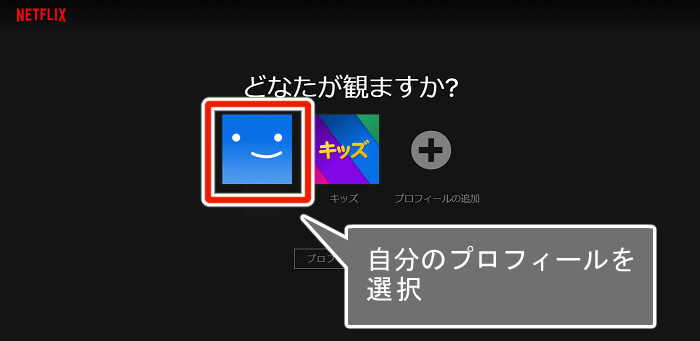
アカウントを選んだら画面右上のメニューを開きましょう。
次にメニューを開き、「アカウント情報」を選びます。
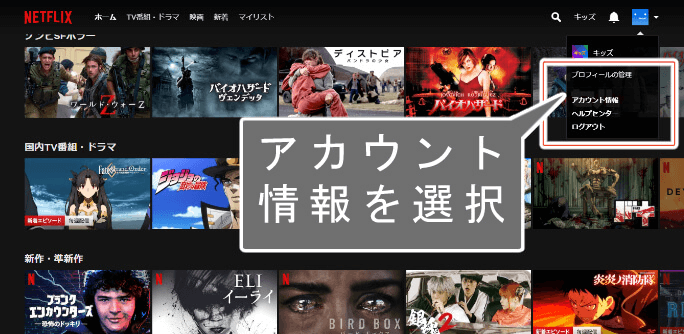
まだこの段階では完全にキャンセルされません。
油断してページを閉じないように注意です。
次のステップに進みましょう。
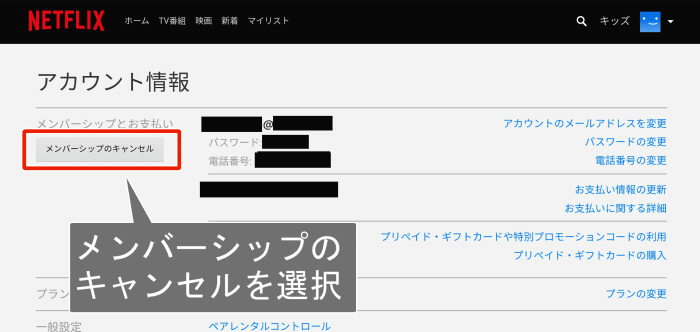
キャンセルまであともう一息です。
請求期間の最終日が提示されるので、日付を確認して「キャンセル手続きの完了」を押します。
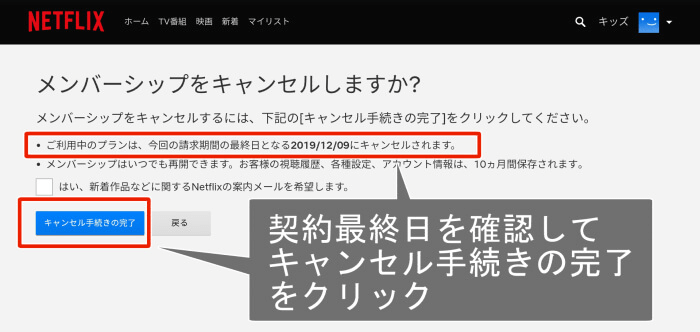
「メンバーシップがキャンセルされました」というメッセージが確認できたらOKです。
あとは気軽にアンケートに答えましょう。
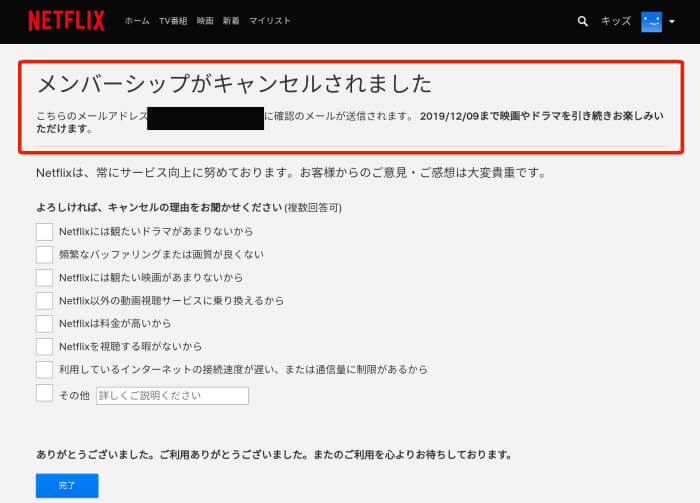
これで公式サイトからNetflixの解約が完了しました。
じつはスマホアプリからでも公式サイトを開けます。
アプリのメニュー画面からアカウント情報を選べば、自動的に公式サイトへ移動できるのです。
手順を見てみましょう。
画面右下のメニューアイコン【≡】をタップします。
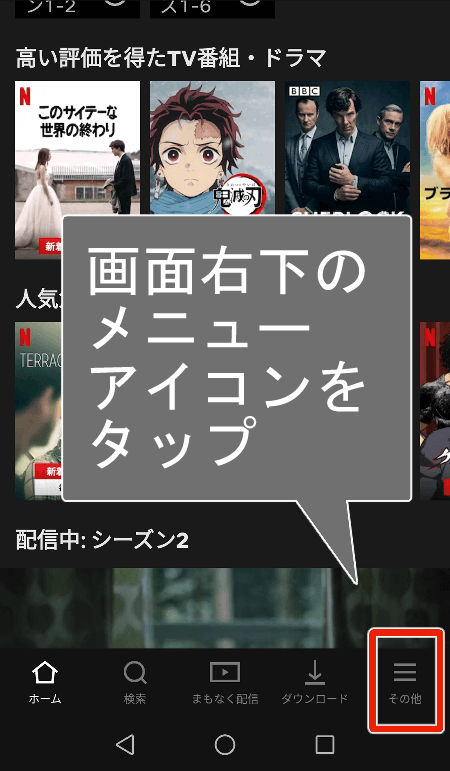
解約ができるのはキッズ以外のアカウントからのみです。
自分のアカウントか、自分以外のアカウントでもキッズ以外のものを選びましょう。
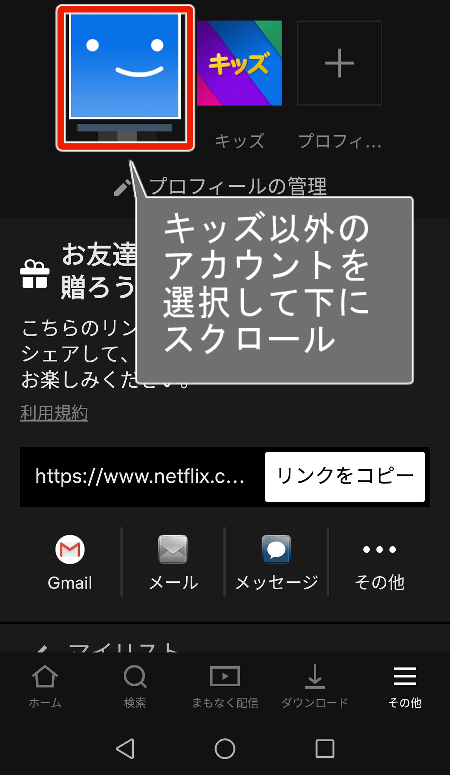
スマホからの解約は以上です。
パソコンとスマホ、お好みの方法でどうぞ。
カード払いでも、現在NetflixはPaypalでの支払いに非対応となっています。
既存の利用者でPaypalを選択している人でも、一旦解約して再開しようとするとPaypalを選択できなくなるので注意してください。
Paypalを今後もNetflixの支払いに利用したい人は、キャンセルしても大丈夫なのか確認しましょう。
②【iOS】iTunesで支払いをしている場合の解約方法
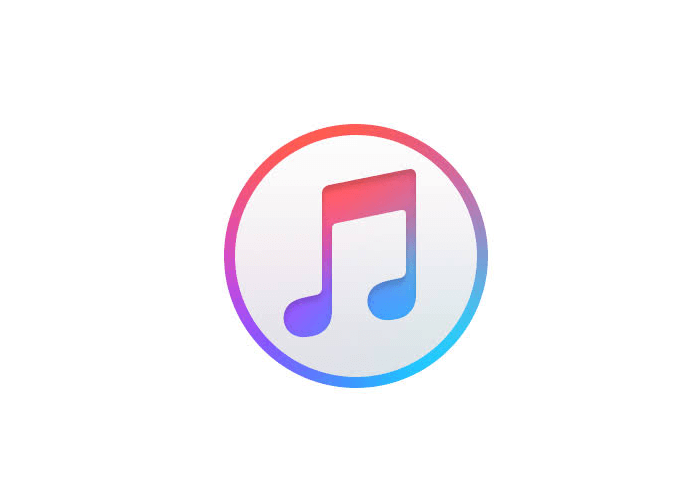
iTunesで支払いをしている場合、Appleデバイスのホーム画面にある設定から行えます。
iphoneやiPad、iPod touchから解約する方法は以下の通りです。
ややこしいと思われがちですが、公式サイトがiTunesの設定画面に変わっただけなので、実際にやってみると2分もかからず解約できますよ。
- Appleデバイスのホーム画面から[設定]>[ユーザ名]>[サブスクリプション]の順でタップ
- [Netflix]を選択
- [サブスクリプションをキャンセルする]を選択
- 「キャンセルの確認」が表示されるので[確認]をタップ
これでiTunesでの解約は完了です。
2019年11月現在、iTunesでの支払いは非対応となっています。
カスタマーサポートに問い合わせたところ、一度メンバーシップをキャンセルすると、再開したときにiTunesを経由した支払いは選択できないとのことでした。
新たに支払い情報を登録することになるので気をつけましょう。
また、パソコンからの解約は、Netflix公式サイトに手順が載っていますのでそちらをご参照ください。
パソコンからiTunes経由でNetflixを解約する方法を見る
③【Android】Google playで支払いをしている場合の解約方法
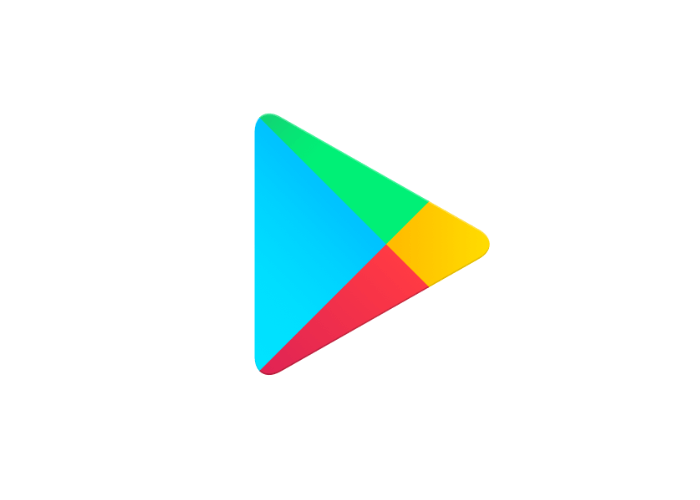
Google Playで支払いをしている場合、パソコンかAndroidのスマホやタブレットでGoogle Play Storeのアカウントページにアクセスする必要があります。
スマホから解約する手順は以下の6ステップです。
こちらもややこしいと思われるかもしれませんが、実際にやってみると2分ぐらいで手続きが終わりますよ。
- スマホからGoogle Play Storeを開く
- 左上のメニューアイコン【≡】をタップ
- [定期購入]を選択
- [Netflix]を選択
- [キャンセル]をタップ
- 「定期購入を解約しますか?」というメッセージがでるので[定期購入を解約]をタップ
これでGoogle PlayからNetflixの解約ができました。
Netflixのアカウントにキャンセルが反映されるまで、1日から2日かかることも。
そのため解約は契約終了日までに余裕をもって行うことをおすすめします。
2019年11月現在、NetflixではGooglePlay経由の支払いが選択できません。
iTunesと同様にメンバーシップを再開するとしてもGoogle Playで支払いは継続できないので注意です。
パソコンからの解約手順は公式サイトをご参照ください。
パソコンでGoogle Play Store からNetflixを解約する方法を見る
④【KDDI】auから支払いをしている場合の解約方法
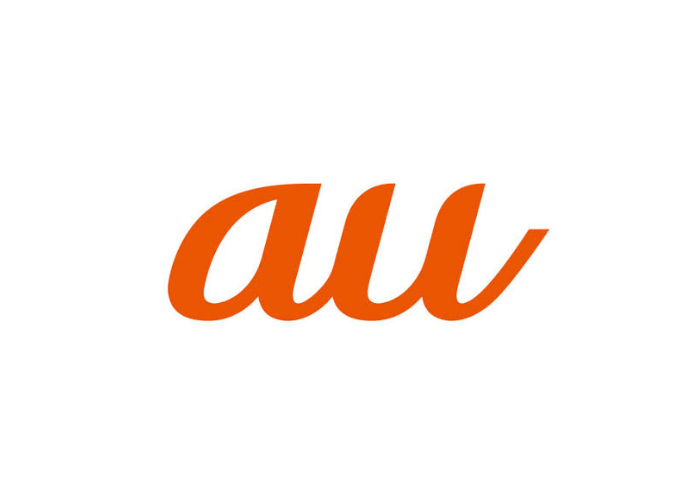
「auデータMAXプラン Netflixパック」など、Netflixメンバーシップに含まれているKDDI/auプランを利用している人が対象です。
この場合、KDDIお客様サポートに連絡してNetflixアカウントとKDDIプランの連携を取り消してもらう必要があります。
問い合わせのときに「KDDIプランにNetflixが含まれている」旨を必ず伝えてください。
そんなこと言われても電話する時間がないよ~
そんな方にはメッセージ機能での質問がオススメ。
auではチャット形式で問い合わせを受け付けています。
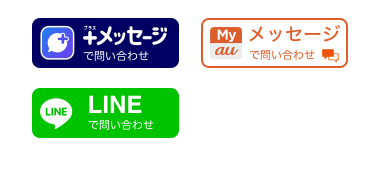
24時間対応しているので時間を気にせず、気軽に質問できます。
⑤【Softbank】SoftBankから支払いをしている場合の解約方法
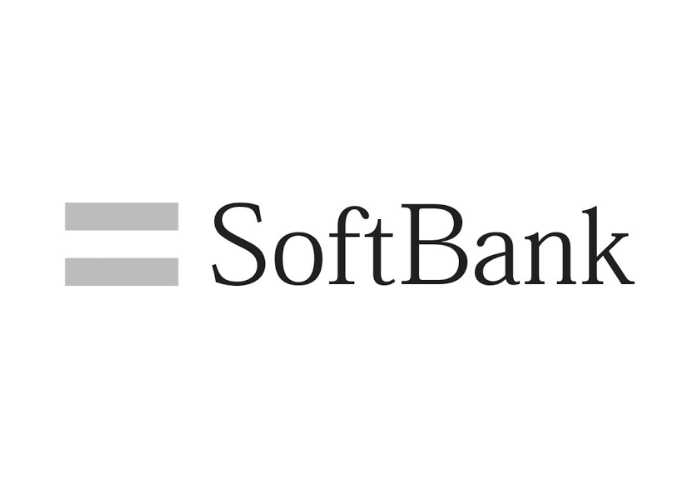
SoftBankのキャリア決済でNetflixを利用している場合、My SoftBankにログインして解約する必要があります。
SoftBank経由の場合、Netflix公式サイトから加入できるのに、解約ができないのが少しややこしいと感じるかもしれません。
解約はMy SoftBankから行いましょう。
My SoftBankにログインするには、以下の2点が必要です。
- 携帯電話番号もしくはSoftBank ID
- My SoftBankのパスワード
その場合はMy SoftBankのログイン画面からパスワードの確認や再発行ができます。
My SoftBankのパスワード確認・再発行ページへ移動する
それでは解約手順を見てみましょう。
- パソコンかスマホからMy SoftBankにログイン
- 右上のメニューアイコン【≡】を選択
- [契約・オプション管理]を選択
- [オプション]を選択
- 「Netflix」欄の[変更]ボタンを選択
- 「サービス変更のお申込み」が表示されるので[次へ]を選択
- 「サービス解除申込の確認」で注意事項を確認[同意する]にチェックを入れて[申込]を選択
手順6ですが、私はここで迷いかけました。
「解約」や「キャンセル」の文言が出てこないからです。
SoftBankでは解約表記が「解約・キャンセルする」ではなくて「サービス解除申込」であることも注意しましょう。
上記の手順で進めて「お申し込み完了画面」が表示されれば完了です。
なかなか解約ができない・不具合があるときは

Netflixの解約がうまくできない、解約手続きに不具合がある場合は、カスタマーサポートに直接問い合わせてみるのもアリです。
電話のかけ方は2通り。
- アプリからから電話をかける
- フリーダイヤルに直接かける
順番に解説していきます。
1.アプリから電話をかける方法
アプリからNetflixカスタマーサポートへは以下の手順で電話をかけます。
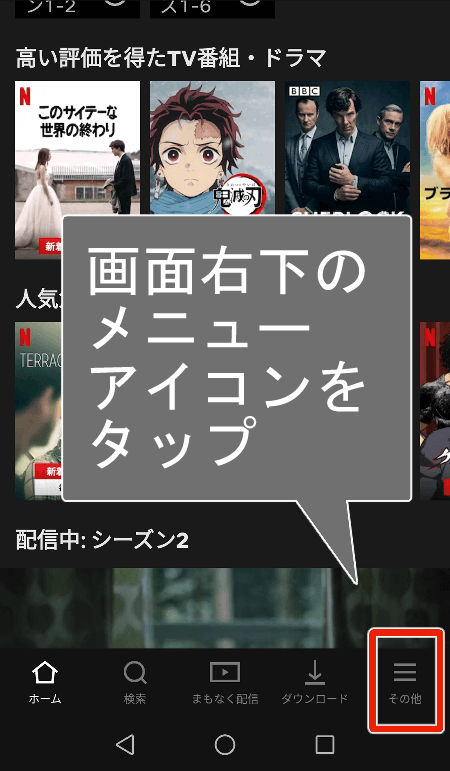
メニューを開いたら下にスクロールして「ヘルプ」をタップします。
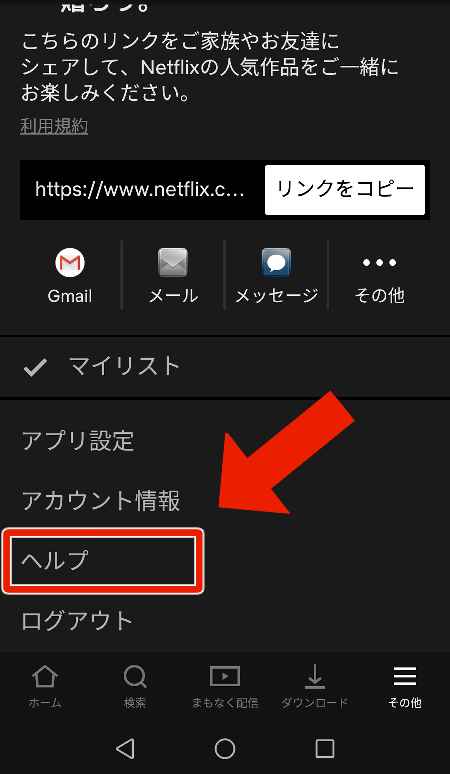
オンラインサポートページが出るので、ページ下にある「電話する」ボタンを押しましょう。
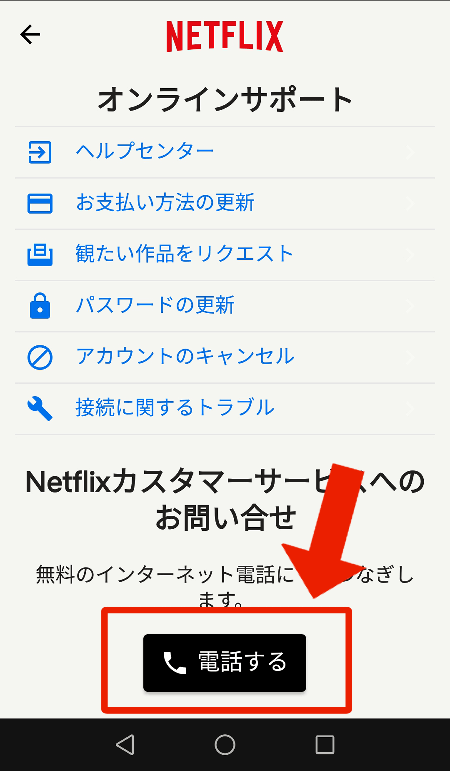
「カスタマーサポートと直接話す」というメッセージが表示されますので、もう一度「電話する」をタップしてあげましょう。
この二度押し、電話が苦手な人にとってはちょうどよい間を取り持ってくれます。
こうした行き届いた配慮も心憎いですね、Netflix。
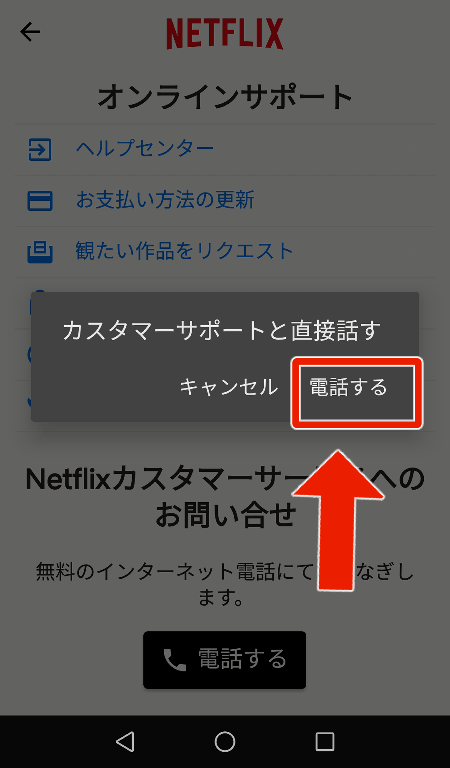
これで無料のインターネット電話につないでくれます。
2.フリーダイヤルにかける方法
Netflixは公式サイトにフリーダイヤルを公開していませんが、カスタマーサービスからのメールに記載されていることがあります。
スマホからカスタマーサポートに電話をかけるよりも、フリーダイヤルにかけたほうが若干電話がつながりやすい結果となりました。
電話番号:0120-996-012
(年中無休 9:00-21:00)
Netflixのカスタマーサポートは21時まで対応しているのが嬉しいところ。
電話をかけると、音声ガイダンスが
《ただいまの待ち時間はあと〇分です。》
と案内してくれます。
待ち時間の間に流れるNetflixオリジナル作品のテーマ曲を聴きながら、担当者につながるまで待ちましょう。
Netflixでは現在日本語対応でのチャット対応はしていません。
Netflixの解約ができているか確認する方法2つ
Netflixでメンバーシップのキャンセル方法を解説しました。
手続きを終えたら、
本当に解約できているかな…?
と、不安に思うこともあるのではないでしょうか。
ご安心ください。Netflixが解約できているか確認する方法が2つあります。
- Netflixから自動送信されるメールを確認する
- 公式サイトからアカウント状態を確認する
順番に見てみましょう。
①Netflixから自動送信されるメールを確認する
解約したら、Netflixから手続きを完了したメールが自動送信されます。解約後は自動送信されるメールが届いたか確認してください。
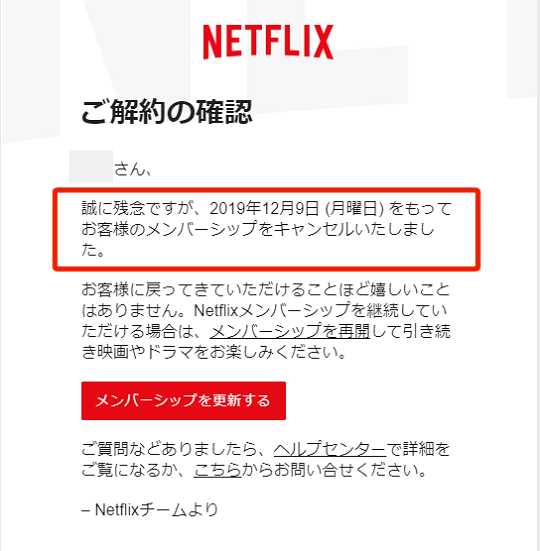
②公式サイトからアカウント状態を確認する
また、公式サイトからも解約できたか確認できます。
解約ができていると、アカウント情報に「メンバーシップは現在の請求期間の最終日にキャンセルされます」とメッセージが表示されるようになります。
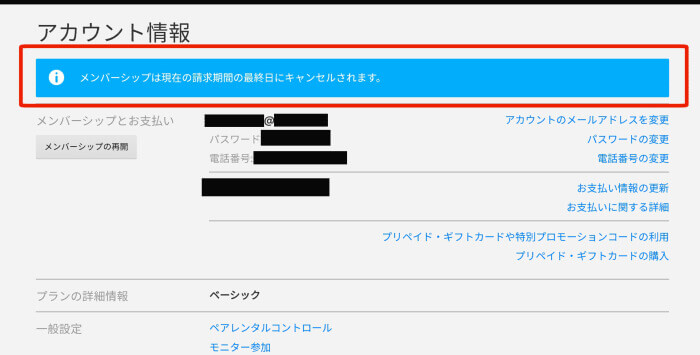
Netflixを解約・退会するときの注意点3つ
ネットフリックスを解約する場合、3つ注意点があります。
- 無料体験中の場合、解約が遅れると月額料が発生する
- 解約をしても契約最終日までは動画を視聴できる
- 解約後の10ヶ月間はアカウント情報が残る
順に見ていきましょう。
①無料体験中の場合、解約が遅れると月額料が発生する
無料体験中の場合、解約が遅れると自動更新され、月額料金が請求されます。
体験期間終了の3日前にお知らせメールがくるので見過ごさないようにしましょう。
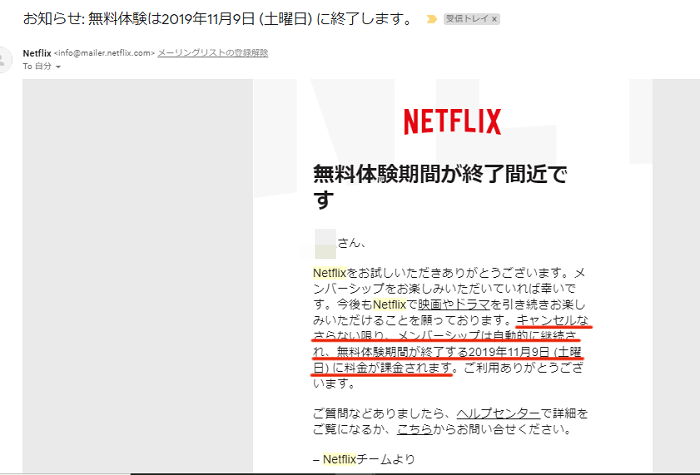
無料体験は途中で解約しても体験終了日まで動画を視聴できます。
無料体験だけ利用したいという人は、さきに解約手続きをしておくのもアリです。
②解約をしても契約最終日までは動画を視聴できる
Netflixは解約されると、契約最終日にアカウントがキャンセルされる仕組みです。
そのため、解約しても契約最終日まで動画を視聴できます。
無料体験のときと同様に、解約を考えたら早めに手続きを済ませてしまうのがオススメです。
月の途中に解約しても日割計算はされません。
③解約後の10ヶ月間はアカウント情報が残る
Netflixを解約しても10ヶ月間はアカウント情報が残ります。
その期間内であれば、解約後に利用を再開する場合、「メンバーシップの再開」を押すだけでスムーズに再登録が可能です。
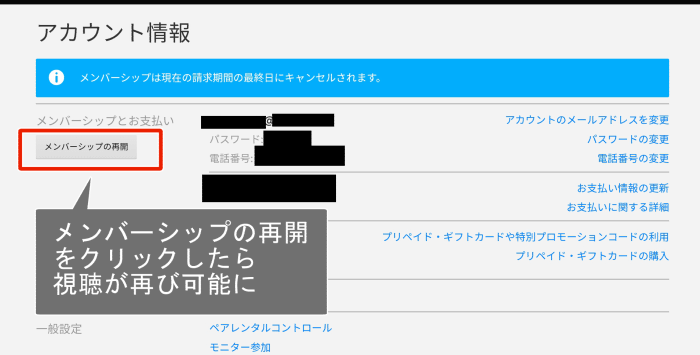
契約期間内であれば、既存の契約がそのまま更新されます。
一方、キャンセルして契約期間が終わった場合、メンバーシップを再開した日が請求開始日となります。
とはいえ、
10ヶ月も個人情報を残すのは不安だなぁ…
と思う人もいるでしょう。
その場合は、カスタマーサポート宛てにアカウント削除を希望するメールを送れば、10ヶ月を待つこともなくアカウント情報が削除されます。
”Netflixでは通常、10ヵ月以上キャンセルされた状態のNetflixアカウントを自動的に削除しています。 キャンセルしたNetflixアカウントをそれ以前に削除してほしいという場合は、アカウントで使用したメールアドレスからprivacy@netflix.comまでご連絡ください”
カスタマーサポートの回答では、以下の2点を満たしていればOKで、氏名や電話番号をとくに記載する必要は”ない”とのことでした。
- Netflixに登録したメールアドレスでprivacy@netflix.comに送る
- 件名に「アカウント情報の削除を希望します」と添える
Netflixに紐づけされていないメールアカウントで送ってもアカウントは削除されないので注意してください。
契約期間が終了していない場合、契約最終日を過ぎてからアカウントが削除されます。
まとめ:Netflixを使わなくなったら忘れずに解約・退会をしよう
Netflixの解約方法を支払い方法別に解説しました。
以下、まとめです。
Netflixは支払い方法によって以下のように解約方法が変わるので、それに応じて手順を変える必要があります。
| 支払い方法 | 解約方法 |
|---|---|
| クレジットカード/デビットカード | Netflixの公式サイトから解約 |
| プリペイドカード | |
| Paypal | |
| iTunes | Appleデバイスの設定から解約 |
| Google Play | Google Play Storeから解約 |
| KDDI(au) | お客様サポートへ連絡 |
| SoftBank | My SoftBankから解約 |
また、解約には以下の点に気をつけましょう。
- 2019年11月現在、Paypal、iTunes、Google Playを経由した支払いは非対応
- 無料体験中の場合、解約が遅れると次月の月額料が発生
- 契約を解除しても契約最終日まで動画視聴が可能
- 解約後は10ヶ月間アカウント情報が残る
- カスタマーサービスへ削除希望のメールを出せば削除してもらえる
Netflixの解約は支払い方法によって手続きする場所が異なります。
少し複雑に思えるかもしれませんが、Netflixは解約を思いとどまらせるような引き止めもなく、あっさりと退会できるのが好印象です。
Netflixは解約しても契約最終日まで動画は視聴できます。
やっぱり解約するんじゃなかった…!
その場合も、「メンバーシップの再開」ですぐに視聴を始められます。
Netflixを使わなくなったら、ひとまず解約しておいたほうがおトクです。
執筆:よっしー

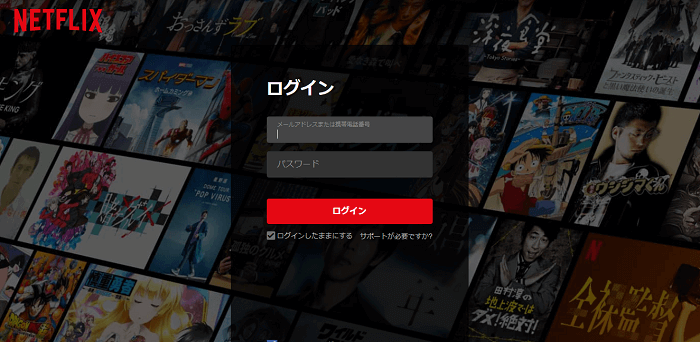
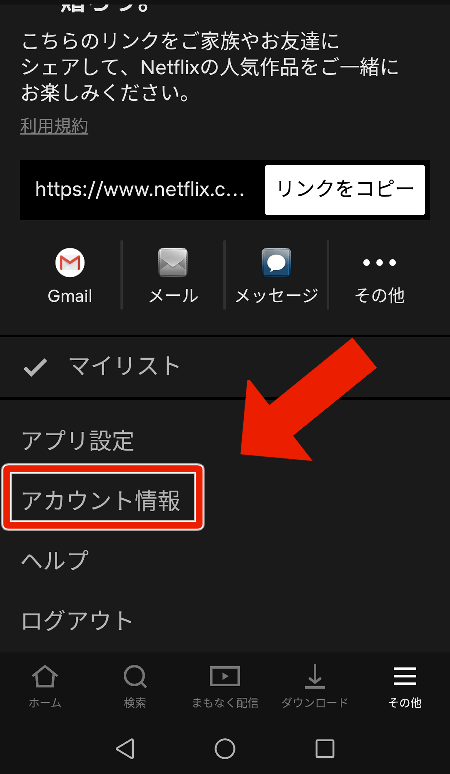


コメントを残す